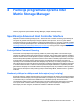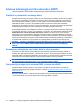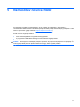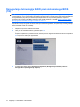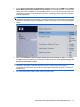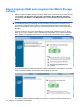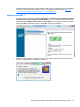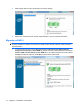RAID User Guide - Windows Vista and Windows XP
4. V oknu Device Configurations (Konfiguracije naprave) izberite možnost RAID desno od SATA
Device Mode (Način naprave SATA). Kliknite Yes (Da), ko se prikaže sporočilo: »Changing this
setting may require reinstallation of your operating system. Are you sure you want to proceed?« (Če
spremenite to nastavitev, boste morda morali ponovno namestiti operacijski sistem. Ste prepričani,
da želite nadaljevati?).
OPOMBA: Slika trdega diska, ki je bila priložena prenosniku, vsebuje gonilnike, s katerimi lahko
preklapljate med načinoma AHCI in RAID, ne da bi bila potreba ponovna namestitev operacijskega
sistema. Če uporabljate drugo sliko trdega diska, boste morda morali ponovno namestiti operacijski
sistem.
5. Izberite File (Datoteka) > Save Changes and Exit (Shrani spremembe in zapri). Nato kliknite
Yes (Da), da shranite spremembe. Če ne želite uporabiti sprememb, izberite Ignore Changes and
Exit (Prezri spremembe in zapri).
POZOR: Ko pogon ROM shranjuje spremembe nastavitev računalnika f10, NE izklapljajte
računalnika, saj se lahko poškoduje dopolnilni kovinsko oksidni polprevodnik (CMOS –
Complementary Metal Oxide Semiconductor). Računalnik izklopite šele po izhodu z zaslona za
nastavitev f10.
6. Ko se operacijski sistem zažene, lahko začnete migracijo RAID.
Omogočanje tehnologije RAID prek sistemskega BIOS (f10) 13